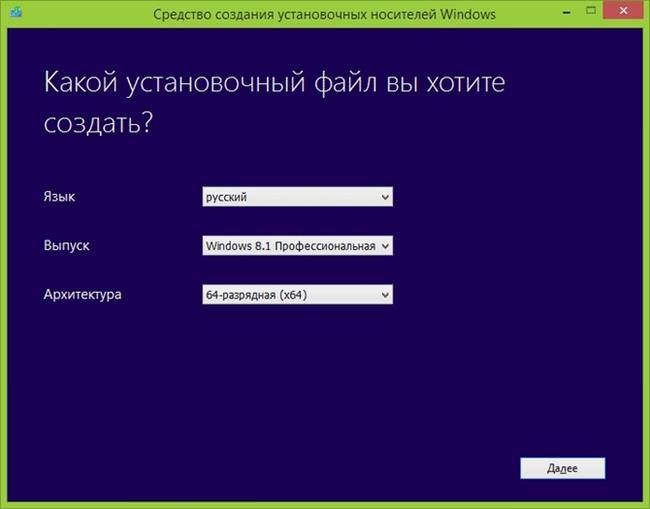Відключення запиту ключа на диску
Процес створення файлу ei.cfg повністю співпадає з описаним в попередньому пункті. Після його створення потрібно замінити чинний образ з «операційкою» з новими змінами.
Для відкриття файлів у форматі ISO, у цій статті буде використовуватися програму UltraISO (https://www.ultraiso.com/). Після її запуску образ з завантаженої ОС в нижній частині необхідно відкрити папку, яка містить файл ei.cfg, після чого перетягніть його у верхню половину програми всередині папки sources».
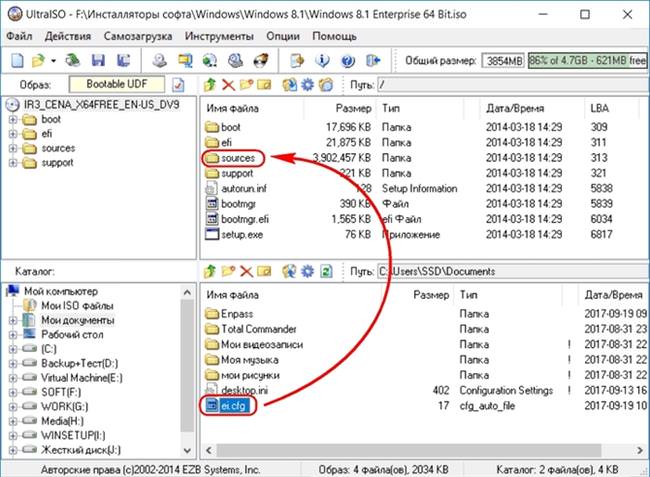
Після перевірки виконання операції можна зберегти новий образ і записати його на диск. Далі, треба перевірити інсталяцію з носія. На етапі введення ключа повинна з’явитися кнопка «Продовжити», якщо вона на місці, значить все зроблено правильно.
Початок завантаження з диска або флешки
Спочатку всі материнські плати обладнали програмним забезпеченням BIOS, однак, згодом став з’являтися новий тип прошивки UEFI, які надають набагато більше можливостей. Розглянемо обидва варіанти запуску диска і флешки з допомогою цих прошивок.
В BIOS для того щоб запустити носій з ОС необхідно змінити пріоритет завантаження. Він робиться за допомогою вкладки «Boot».
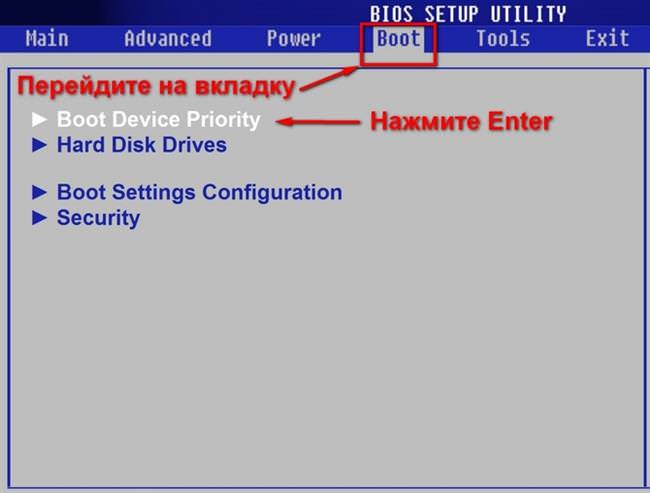
Що робити, якщо Windows нескінченно шукає оновлення
Тут вибираємо пункт «Boot Device Priority». У разі якщо інсталяція проводиться з флешки, ставимо в пріоритеті її на перше місце, якщо ж з диска, то вибирається дисковод, у який він поміщений.

Інтерфейс UEFI влаштований схожим чином. Потрібно також вибрати відповідний розділ «Boot» або ж «Завантаження», якщо прошивка русифікована. Після цього вибирає пункт «Boot Option Priorities» і там встановлюється черговість запуску пристроїв.

Перед виходом необхідно обов’язково зберегти всі налаштування робиться це за допомогою клавіші F10 і в тому, і в іншому разі або за допомогою пункту «Exit and Save Changes» на вкладці «Exit».
Існує і більш простий спосіб запуску диска або флешки. Для цього потрібно викликати Boot Menu, робиться це в кожному комп’ютері по-своєму, зазвичай для цих цілей виділяє кнопки F8, F10, F11, а також клавіші Esc. Інформацію про те який варіант використовується на конкретної материнської плати можна дізнатися з підказок, які з’являються на стартовому екрані або на сайті розробника.